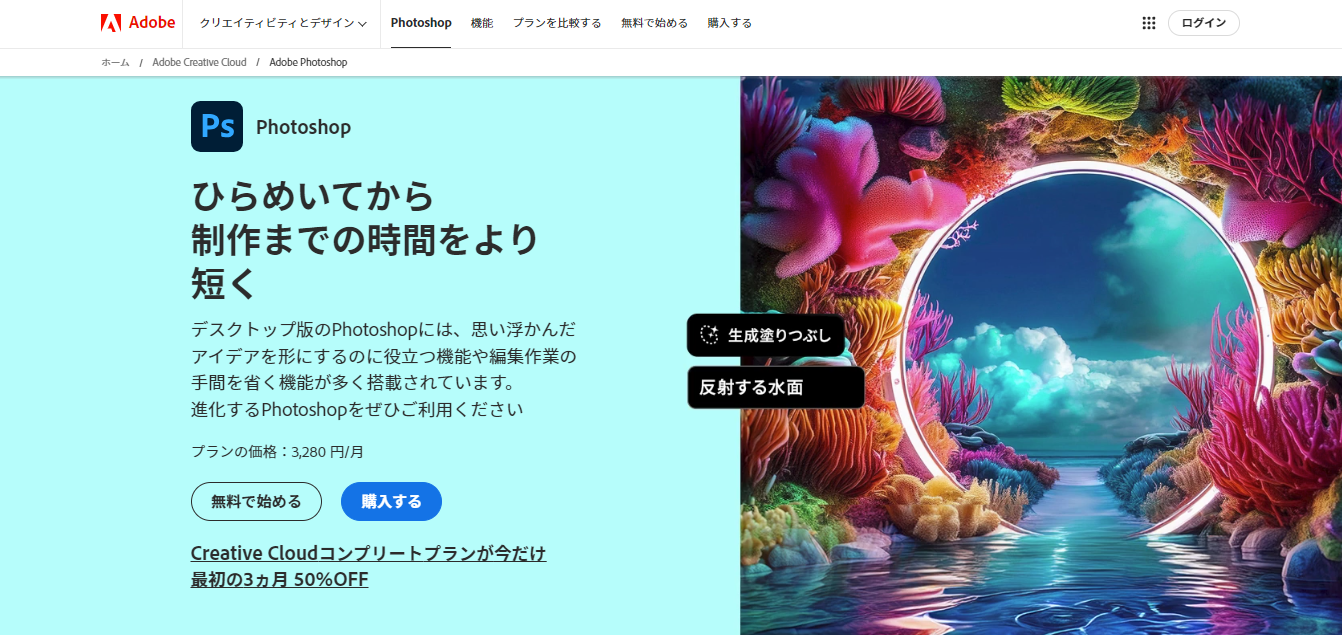こんにちは、デザイナー・ブロガーの
ゆっきー(@elcielo_design)です。
クリエイティブ業界ではなくてはならない
Photoshopとは一体どのようなものなのか。
今回は、Photoshopで可能なことを
例を出して紹介しようと思います。
この記事の目次
Photoshop (フォトショップ) とは?

Photoshopは、世界中で使われる
最も有名な「画像・編集ツール」の1つ。
写真 (画像) を加工合成・修正したり、
綺麗なグラフィック・イラスト作成等
沢山の色んなことができてしまいます。
読み方は「フォトショップ」で
「フォトショ」と略されることもあります。
また、アメリカの会社Adobeが提供し、
ソフトは日本語にしっかり対応していて
使用方法や解説も沢山日本語でありますね。
では早速、次に実際にPhotoshopで
できることをみていきましょう。
Photoshopで可能なこと
大まかに3つの分野に分けて、
Photoshopで可能なことを紹介します。
-
画像加工・合成分野
-
グラフィック分野
-
イラスト分野
-
その他可能なこと
下でそれぞれ、簡単に説明しています。
① 画像加工・合成分野」
画像加工・合成分野でできる14つのこと。
-
画像をイラスト風に加工
- 画像を映画風に加工
-
画像を一眼レフ風に加工
- 画像をフィルム風に加工
-
写真に雪を降らせる。
- 人物の肌の修正
-
多重露光
- 写真の傾きを修正
-
画像の一部の色を編集
- 画像の一部を自然に移動
-
画像の一部を自然に削除
- コラージュ・切り抜き
-
画像を文字で切り抜き
- 画像を正面目線に補正
⑴ 画像をイラスト風に加工
写真画像を鉛筆テイストの
イラストに変えることができます。
⑵ 画像を映画風に加工
画像の切り抜きや明るさの調整の他に
映画風に深みを持たせれます。
⑶ 画像を一眼レフ風に加工
画像を一眼レフカメラで撮ったように
背景をぼかすことができます。
でも、これは少し時間がかかります。
⑷ 画像をフィルム風に加工
画像をフィルムカメラで
撮ったように加工できます。
⑸ 写真に雪を降らせる。
写真に綺麗な雪を降らせて
ロマンチックな写真にできます。
⑹ 人物の肌の修正
写真の人物の肌を綺麗にできます。
この方法はテレビや雑誌、広告ポスター等
実は多くの媒体で一般的に多用されています。
⑺ 多重露光
画像を2枚を重ね使うことで
幻想的な画像を作れます。
⑻ 写真の傾きを修正
数秒あれば傾いた写真を
修正して水平にすることが可能です。
⑼ 画像の一部の色を編集
画像の一部の色を好みの
色に置き換えることができます。
⑽ 画像の一部を自然に移動
写真内のある部分を
動かしてずらすことができます。
⑾ 画像の一部を自然に削除
画像内の不必要な部分を
数分で消すことができます。
⑿ コラージュ・切り抜き
髪の毛を切り抜いて他の写真の人物に
合成して見たり、色んなコラージュが可能。
⒀ 画像を文字で切り抜き
あまり使わないかもしれませんが、
画像を文字の形で切り抜く
ということもできてしまいます。
⒁ 画像を正面目線に補正
斜めに写ったものを
正面視に補正することができます。
② グラフィック分野
ブラフィック分野でできる5つのこと。
-
複数画像合成で幻想的な作品作成
- 平面を立体的に表現
-
CGのような表現
- ポリゴン風のグラフィック
-
多種多様なブラシで表現
⑴ 複数画像合成で幻想的な作品作成
複数の画像を合成して、
グラフィカルな幻想的な世界を
作り上げるこもできます。
これはコラージュや切り抜きなど
Photoshopの機能をある程度
習得しないとできないですが。。
⑵ 平面を立体的に表現
エンボスやシャドを用いて
平面を立体に見せることができます。
⑶ CGのような表現
クールでカッコいいアブストラクト
背景等も表現できてしまいます。
⑷ ポリゴン風のグラフィック
写真やイラストをベースにして
ポリゴン風の画像を作ることができます。
⑸ 多種多様なブラシで表現
実はPhotoshopはブラシ素材を
さらに加えることでできます。
フリーの素材等もWeb上には沢山あり
ブラシ表現の幅を広げることが可能。
③ イラスト分野
イラスト分野でできる3つのこと。
-
手描きイラストに色付け・編集
- ペンタブレットでのイラスト作成
-
アート画や本格的イラストの作成
⑴ 手描きイラストに色付け・編集
スキャナーで手描きイラストを
Photoshopに取り込み
色付けや編集が簡単いにできます。
⑵ ペンタブレットでのイラスト作成
スキャナーでイラストを取り込まなくても
ペンタブレットを使い直接Photoshopで
イラストを描くことができます。
⑶ アート画や本格的イラストの作成
上級者になってくるとアート画や
リアルなイラストまで描けます。
④ その他可能なこと
その他で可能な4つのこと。
-
ポスター・チラシ・ビラの作成
- プレゼン資料やスライド作成
-
Web・アプリの素材作成
- モックアップで素材の埋め込み
⑴ ポスター・チラシ・ビラの作成
Illustratorでも作成はできますが、
画像や写真をメインに作る場合、
Photoshopを使うといいです。
⑵ プレゼン資料やスライド作成
これもIllustratorでもできますが、
デザインに拘ったものを作るなら
Photoshopでも作成は可能です。
⑶ Web・アプリの素材作成
Webやアプリの素材もパーツ
作りだってできてしまいます。
ただ、最近はHTMLやCSS等で
済ます場合が多くなってきました。
⑷ モックアップで素材の埋め込み
モックアップ素材を使用すれば、
合成したとは思えない感じで
不自然なく自分好みの画像を
写真に埋め込むことができます。
Photoshop1つあれば何でもできる。
例で挙げたように使い方1つで、
加工から編集、イラスト作成まで
「できないことがないのではないか。」
というぐらいに何でもできてしまいます。
さすがクリエティブ業界最強のソフト。
次の記事ではPhotoshop購入の手順を
具体的に紹介しています。